Мошенники используют уход «Сбербанк Онлайн» из магазинов для обмана
После того, как приложение «Сбербанк Онлайн» исчезло из магазинов App Store и Google Play, мошенники незамедлительно воспользовались ситуацией, попытавшись обмануть пользователей. Клиенты банка начали получать звонки от лжесотрудников Сбербанка и сообщения с предложением переустановить приложение. В своих предупреждениях Сбербанк заявляет, что это мошеннические уловки, нацеленные на похищение личных данных и денег с банковских счетов. Приложение «Сбербанк Онлайн», однако, по-прежнему доступно для пользователей, но теперь его можно загрузить только с проверенных и безопасных каналов.
Мы расскажем, каким источникам действительно можно доверять и как правильно обновить приложение до последней и актуальной версии.
Как установить «Сбербанк Онлайн» на устройствах Android
Пользователи смартфонов под управлением операционной системы Android могут установить приложение «Сбербанк Онлайн» на свои устройства несколькими проверенными способами.
Скачать «Сбербанк Онлайн» через официальные магазины приложений
В настоящее время приложение доступно на таких платформах, как RuStore (подходит для телефонов любых производителей) и AppGallery (для пользователей смартфонов Huawei).
Рассмотрим пошагово, как установить приложение через RuStore:
1. Введите в строке поиска магазина запрос «Сбербанк Онлайн» и нажмите кнопку «Скачать».
2. Процесс загрузки приложения займет всего несколько минут. По мере завершения данного этапа нажмите кнопку «Открыть».
3. Предоставьте приложению доступ к вашим контактам, затем выберите удобный для вас способ входа и введите все необходимые данные.
4. Придумайте надежный пароль для входа, дважды введите его, а при желании настройте также доступ по отпечатку пальца.
Загрузка APK-версии приложения через сайт банка:
1. Прокрутите веб-страницу Сбербанка до самого конца и нажмите на значок для загрузки на Android, затем дважды щелкните зеленую кнопку «Скачать».
2. Появится стандартное предупреждение системы об опасности при установке программ с внешних источников. Нажмите на опцию «Настройки».
3. Разрешите установку из этого источника, передвинув соответствующий ползунок, после чего нажмите кнопку «Установить».
4. По завершении установки кликните на «Открыть».
5. Разрешите доступ к контактам, после чего войдите в приложение с использованием номера карты или выбранным вами способом.
6. Разработайте и повторно введите пароль для входа, настройте вход по отпечатку пальца, если желаете.
Как установить «Сбербанк Онлайн» на устройствах iPhone
Для пользователей гаджетов на базе iOS предусмотрено два альтернативных варианта.
Восстановление приложения на iPhone
Восстановление приложения «Сбербанк Онлайн» возможно, если оно когда-либо было установлено на устройстве, но затем было удалено. Для этого Сбербанк разработал специальное программное обеспечение «Верни Сбер на iPhone». Этот метод также применим для установки приложения на новые устройства, если использовать прежний Apple ID, привязанный к учетной записи клиента.
Необходимо учитывать, что для восстановления приложения должны быть выполнены определенные условия:
🟢 ранее установленная версия приложения должна быть не ниже 15.3;
🟢 поддерживаются только устройства iPhone и iPad определенных моделей: не старше iPhone 6S и iPad Air 2 соответственно;
🟢 понадобится компьютер или ноутбук с не ниже Windows 10, подключением к Интернету и установленной программой iTunes (она доступна в Microsoft Store).
Пошаговая инструкция по восстановлению «Сбербанка Онлайн» на iPhone:
1. Загрузите установочный файл программы «Верни Сбер на iPhone» на ваш персональный компьютер.
2. Откройте файл, разрешите установку системе Windows, нажав последовательно «Подробнее» и «Выполнить в любом случае».
3. Примите условия пользовательского соглашения, нажмите «Далее» и завершите процесс установки — программа автоматически запустится.
4. Подключите iPhone к вашему компьютеру, на экране устройства предоставьте разрешение на подключение.
5. На экране компьютера выберите «Сбербанк Онлайн», введите логин и пароль от Apple ID, с помощью которого приложение было ранее установлено.
6. Как только установка приложения на смартфон завершится, войдите в «Сбербанк Онлайн», используя номер карты.
7. Если по мере выполнения инструкций возникли сложности, позвоните на номер 900 и продиктуйте код из раздела «Помощь», который расположен в левом нижнем углу экрана на вашем компьютере.
Важно помнить! После установки отключите функцию автоматического удаления неиспользуемых приложений: в меню «Настройки» выберите «App Store», затем передвиньте ползунок влево напротив параметра «Сгружать неиспользуемые приложения».
Настройка и установка «Сбербанка Онлайн» на iPhone.
Раньше самостоятельно установить приложение «Сбербанк Онлайн» на iPhone было невозможно, если оно не использовалось ранее. Для этого необходимо обратиться в одно из отделений банка, где сотрудник установит приложение через корпоративный аккаунт Сбербанка. Чтобы найти офис, где доступна эта услуга, воспользуйтесь поиском на сайте банка:
🟢 Нажмите на значок меню в правом верхнем углу.
🟢 Прокрутите вниз до раздела «Офисы» и перейдите в него.
🟢 На странице поиска нажмите «Еще услуги», а в блоке «Нефинансовые услуги» отметьте «Установка приложения "Сбербанк Онлайн" на iPhone».
🟢 Пролистайте список до конца и нажмите «Применить».
Важно! После установки убедитесь, что выполнен выход из Apple ID Сбербанка, иначе устройство останется связанным с корпоративной учетной записью. Это препятствует установке новых приложений на iPhone, так как необходимо подтверждать каждое действие паролем. Многократное неверное его введение приведет к блокировке телефона. Самое главное — это небезопасно, так как недобросовестный сотрудник банка может использовать личный Apple ID и получить доступ к смартфону.
Личный кабинет «Сбербанка Онлайн»
Можно обойтись без установки приложения, используя интернет-версию личного кабинета. Получите доступ к нему с компьютера, ноутбука или смартфона. Для этого на главной странице сайта Сбербанка нажмите зеленую надпись «Сбербанк Онлайн».
Для входа в учетную запись требуется ввести логин или номер телефона и пароль, либо номер карты и код из СМС. Для быстрого доступа настройте вход по 5-значному коду. Нажмите кнопку «Вход по коду» и следуйте инструкциям.
Как обновить приложение «Сбербанк Онлайн»
Сбербанк регулярно выпускает обновления для приложения для повышения безопасности и стабильности, а также для предоставления нового функционала. Самая актуальная версия 16.4.0, поддержка старых версий постепенно прекращается.
Чтобы обновить «Сбербанк Онлайн» на Android, нажмите соответствующую кнопку в правом верхнем углу экрана на заставке приложения, затем «Перейти в магазин приложений» → «Продолжить» → «Обновить».
В RuStore настройте автообновление: на главном экране в правом нижнем углу нажмите «Мое» → значок профиля → «Настройки обновлений» → активируйте «Автообновление приложений».
Приложение, установленное на iPhone, автоматически не обновляется. Если предыдущая версия больше не поддерживается банком, потребуется переустановка через сотрудника в отделении или пользование онлайн-кабинетом.
Меры безопасности при установке «Сбербанк Онлайн»
🟢 Не доверяйте звонкам людей, утверждающих, что они сотрудники Сбербанка и предлагают обновление приложения. Не скачивайте приложение по мессенджерным ссылкам. Скачивайте только из официальных источников: сайта Сбербанка, RuStore и AppGallery.
🟢 На сайте Сбербанка проверьте, что адресная строка начинается с «https://», а перед ней значок закрытого замка.
🟢 Не используйте общественный Wi-Fi для обновления приложения или входа в «Сбербанк Онлайн»: открытые сети уязвимы для атак хакеров.
🟢 Не используйте сторонние устройства для доступа в учетную запись «Сбербанка Онлайн».
🟢 Если «Сбербанк Онлайн» на iPhone устанавливалось в первый раз, убедитесь, что был выполнен выход из стороннего Apple ID.
Еще по теме:
ФинФакс.ру не предоставляет банковские услуги и не участвует в выдаче кредитов или займов. Весь контент сайта не является финансовыми рекомендацией, инвестиционными советами или офертой.
Вся информация носит ознакомительный характер.
При использовании материалов гиперссылка на finfax.ru обязательна.
- Контакты
- Сми о нас
- Редакция
- Регионы
- Отзывы
- Реклама
- Вакансии
- Карта сайта
© 2025 finfax.ru
Честный сервис подбора и сравнения финансовых услуг.
... loading ...
 Автор:
Автор: 


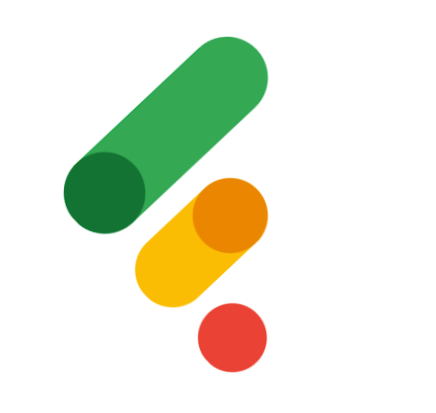
Комментарии